ps怎么抠图怎么保存透明背景图片?ps抠图保存透明背景技巧
2019-09-30 14:41有的时候我们在处理图片时,需要将背景给变得透明,这个时候就要使用到ps抠图保存透明背景的技巧,不过有很多的设计新手对这样的操作方法还不是很清楚,所以今日就由稿定设计网小编来和大奖讲解一下关于ps怎么抠图怎么保存透明背景图片的问题,感兴趣的朋友可以一起来探讨探讨。
进入稿定设计网,点击顶部栏目的【全部工具】,再点击【在线ps】,打开ps在线网页版后,点击【从电脑打开】,或直接使用快捷键CTrl+O打开我们要抠的图片素材,如下图所示:
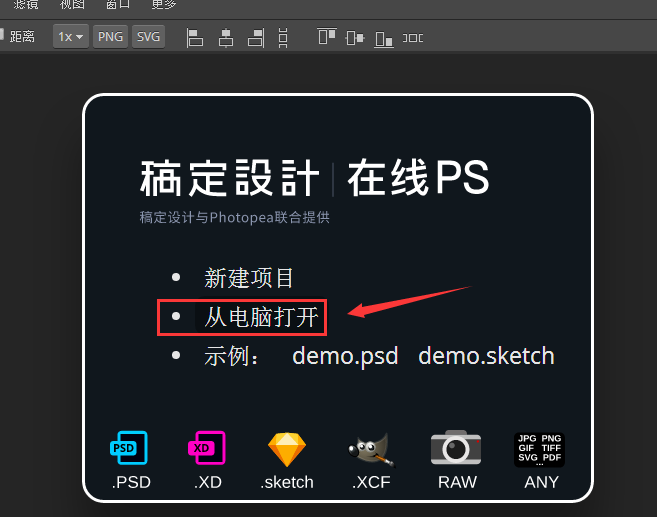
使用ps界面左边工具栏的磁性套索工具建立选区,用鼠标在向日葵的边缘点一下,拾取第一个坐标点,然后用鼠标沿着向日葵的边缘移动一圈,在需要固定的地方用鼠标单击一下,然后又继续移动,待鼠标回到起点处也就是第一个坐标点,此时再点击一下鼠标,蚂蚁线出现了就表示选区成功建立了,如下图所示:

我们要删除的是背景部分,而以上选区的范围是向日葵主体,所以这个时候我们就要对图片的选区进行反向选择,可直接使用组合键Shitf+Ctrl+I反选,获得如下结果:

为了让向日葵的边缘抠出来后变得更圆滑,我们可先对其边缘进行羽化处理。点击【选择】-【修改】-【羽化】,填写合适的羽化量,再点击【ok】确定,如下图所示:
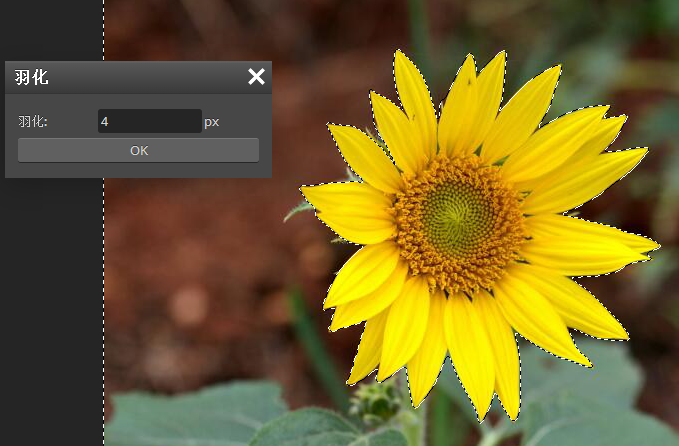
按删除键,就可以将背景成功删除,并将向日葵的边缘进行羽化处理。此时再按组合键Ctrl+D取消选区,就可以成功将向日葵给抠出来了,而且背景还是透明的。那么,接下来我们要考虑的就是ps抠图怎么保存透明背景的问题了。
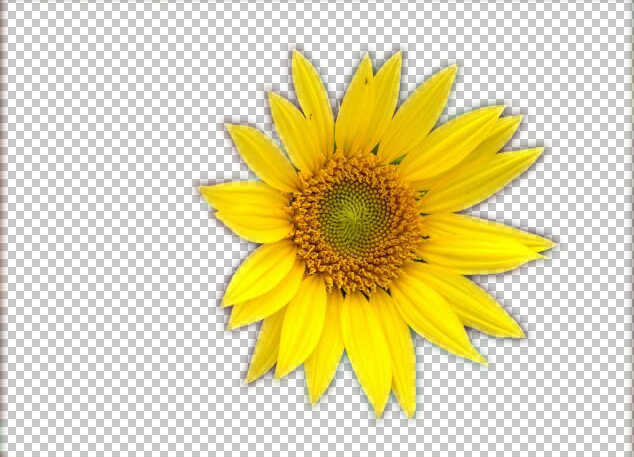
点击ps界面菜单栏的【文件】-【导出为】-【PNG】格式,这样我们就能将抠出来的向日葵保存为背景透明的图片了。注意,如果存储为JPG之类的格式,背景是没办法变为透明的,这一点可必须要明确哟。
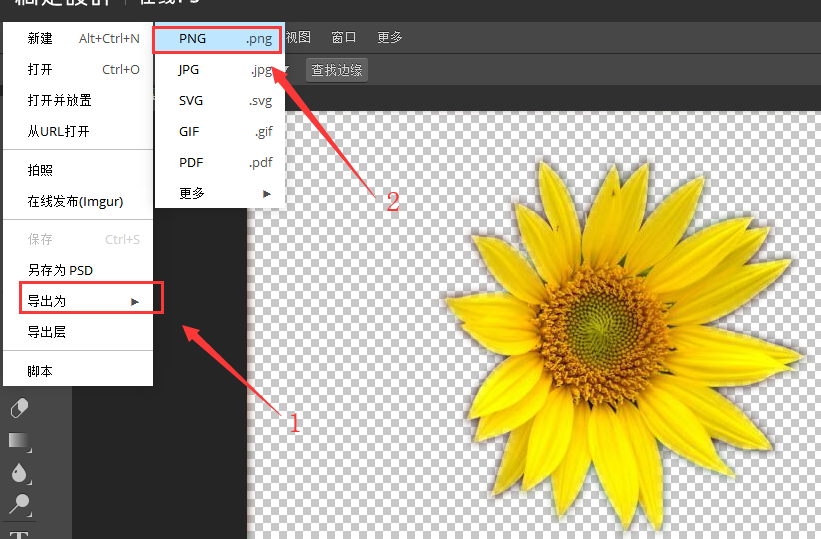
通过上文的介绍,大家学会了ps怎么抠图怎么保存透明背景图片了吗?如果觉得这些操作方法还不够精简、便捷,可使用稿定设计开发的AI人工智能在线抠图工具,三秒即可快速完成抠图操作,让你大大的提升工作效率哟!
































